Simple Easter

Tutorial original aquí
Gracias Titoune por dejarme traducir tus tutoriales
Merci Titoune de m'avoir autorisé à traduire tes tutoriels
Tanto el tutorial como su traducción se registran regularmente en twi
Para su realización nos hará falta:
Material
Filtros:
Penta.com / Dot & Cross
Encontraréis estos filtros aqui
Sitio de Janaly. Gracias
Abrir los tubes, y elementos en el Psp. Duplicarlos (Shift+D) y cerrar los originales
Tube usado "amazone54-easter-png-9"
Imagen usada "d9e2f2ca04a69f504d1d5caee78add24"
Los elementos de scrap usados son una creación " HorsePlay's Pasture Designs"
Scrap Completo "HPD_SimplyEaster_TS"
*** Nota ***
Este tutorial ha sido realizado en el sistema operativo Windows 7 (Seven)
La mayor parte de los filtros usados están importados en los Filtros Unlimited 2.
Si trabajas este tutorial con los filtros no importados, es posible que los efectos queden muy diferentes
El tutorial ha sido creado con la versión 2017 del Psp. Si usas versiones anteriores (a la X)
puede ser que el resultado difiera
Si quieres puedes ayudarte de la regla para situarte en la realización del tutorial
Marcador (Arrastra con el raton)

1. Abrir una imagen transparente de 900 x 700 pixels
Selecciones_ Seleccionar todo
2. Activar el elemento HPD_SimplyEaster_Paper_2
Edición_ Copiar
Edición_ Pegar en la selección
Selecciones_ Anular selección
3. Activar el elemento Marco 3 - SE_HPD
Edición_ Copiar
Edición_ Pegar como nueva capa
No lo muevas
4. Activar la varita mágica_ clic en el centro del Marco
Selecciones_ Modificar_ Expandir_ 5 pixels
5. Capas_ Nueva capa de trama
Capas_ Organizar_ Enviar abajo
6. Activar la imagend9e2f2ca04a69f504d1d5caee78add24
Edición_ Copiar
Edición_ Pegar en la selección
Selecciones_ Anular selección
7. Activar el elemento Sparkle White - SE_HPD
Edición_ Copiar
Edición_ Pegar como nueva capa
Colocar en la parte superior del paisaje
Ver modelo final
3, -3, 30, 3 Color #1f4255
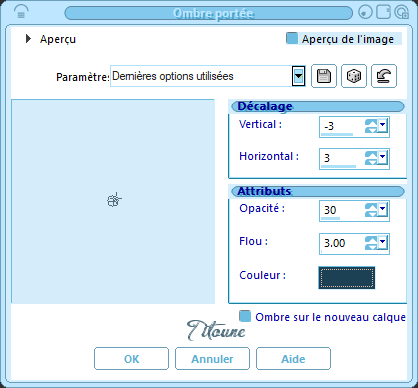
9. Activar el elemento Word Art - SE_HPD
Edición_ Copiar
Edición_ Pegar como nueva capa
Colocar en la parte superior del paisaje
Ver modelo final
Efectos_ Efectos 3D_ Sombra
Mismos valores que la vez anterior
10. Activar el elemento Bird 2 - SE_HPD
Edición_ Copiar
Edición_ Pegar como nueva capa
Colocar según necesidad en el paisaje
Ver modelo final
Efectos_ Efectos 3D_ Sombra
Mismos valores que la vez anterior
11. Activar el elemento easter_bells
Edición_ Copiar
Edición_ Pegar como nueva capa
Colocar según necesidad en el paisaje
Ver modelo final
Efectos_ Efectos 3D_ Sombra
Mismos valores que la vez anterior
12. Regresar a la capa Marco
Efectos_ Efectos 3D_ Sombra
3, -3, 30, 3 Color #1f4255
Repetir la sombra con los valores H -3 & V 3
13. Activar el elemento Ribbon 2 - SE_HPD
Edición_ Copiar
Edición_ Pegar como nueva capa
Colocar en la parte superior izquierda
Ver modelo final
Efectos_ Efectos 3D_ Sombra
3, -3, 30, 3 Color #1f4255
Capas_ Duplicar
Imagen_ Espejo
14. Activar el elemento Brad 3 - SE_HPD
Edición_ Copiar
Edición_ Pegar como nueva capa
Colocar en la parte superior izquierda
Ver modelo final
Efectos_ Efectos 3D_ Sombra
3, -3, 30, 3 Color #1f4255
Capas_ Duplicar
Imagen_ Espejo
15. Activar el elemento Flower 4 - SE_HPD
Edición_ Copiar
Edición_ Pegar como nueva capa
Colocar en la parte izquierda del Marco
Ver modelo final
Efectos_ Efectos 3D_ Sombra
Mismos valores que la vez anterior
16. Activar el elemento Flower 3 - SE_HPD
Edición_ Copiar
Edición_ Pegar como nueva capa
Colocar en la parte izquierda del Marco
Ver modelo final
Efectos_ Efectos 3D_ Sombra
Mismos valores que la vez anterior
17. Activar el elemento Bow 2 - SE_HPD
Edición_ Copiar
Edición_ Pegar como nueva capa
Colocar en la parte superior izquierda del Marco
Ver modelo final
Efectos_ Efectos 3D_ Sombra
Mismos valores que la vez anterior
Capas_ Duplicar
Imagen_ Espejo
18. Activar el elemento Lighted Vine - SE_HPD
Edición_ Copiar
Edición_ Pegar como nueva capa
Colocar en la parte superior del Marco
Ver modelo final
Efectos_ Efectos 3D_ Sombra
Mismos valores que la vez anterior
19. Activar el elemento Brad 4 - SE_HPD
Edición_ Copiar
Edición_ Pegar como nueva capa
Colocar en la parte superior derecha du Marco
Ver modelo final
Efectos_ Efectos 3D_ Sombra
Mismos valores que la vez anterior
20. Activar el elemento Brad 2 - SE_HPD
Edición_ Copiar
Edición_ Pegar como nueva capa
Colocar en la parte superior derecha del marco
(un poco desplazado en relación con el anterior)
Ver modelo final
Efectos_ Efectos 3D_ Sombra
Mismos valores que la vez anterior
21. Activar el elemento Doodle 3 - SE_HPD
Edición_ Copiar
Edición_ Pegar como nueva capa
Colocar en la parte inferior derecha del Marco
Ver modelo final
Efectos_ Efectos 3D_ Sombra
Mismos valores que la vez anterior
22. Activar el elemento Grass Eggs - SE_HPD
Edición_ Copiar
Edición_ Pegar como nueva capa
Colocar en la parte inferior derecha del Marco
Ver modelo final
Efectos_ Efectos 3D_ Sombra
Mismos valores que la vez anterior
23. Activar el elemento Bunny Head 1 - SE_HPD
Edición_ Copiar
Edición_ Pegar como nueva capa
Colocar en la parte inferior derecha del Marco
Ver modelo final
Efectos_ Efectos 3D_ Sombra
Mismos valores que la vez anterior
24. Activar el elemento Leaefy vine - SE_HPD
Edición_ Copiar
Edición_ Pegar como nueva capa
Colocar en la parte inferior del Marco
Ver modelo final
Efectos_ Efectos 3D_ Sombra
Mismos valores que la vez anterior
25. Activar el elemento Eggs & Ribbon 1 - SE_HPD
Edición_ Copiar
Edición_ Pegar como nueva capa
Colocar en la parte inferior del Marco
Ver modelo final
Efectos_ Efectos 3D_ Sombra
Mismos valores que la vez anterior
26. Activar el elemento easter_bunny
Edición_ Copiar
Edición_ Pegar como nueva capa
Colocar en la parte inferior del Marco
Ver modelo final
Efectos_ Efectos 3D_ Sombra
Mismos valores que la vez anterior
26. Activar el elemento Daisy 1 - SE_HPD
Edición_ Copiar
Edición_ Pegar como nueva capa
Colocar en la parte inferior derecha del Marco
Ver modelo final
Efectos_ Efectos 3D_ Sombra
Mismos valores que la vez anterior
27. Activar el elemento Daisy 2 - SE_HPD
Edición_ Copiar
Edición_ Pegar como nueva capa
Colocar en la parte inferior del Marco
Ver modelo final
Efectos_ Efectos 3D_ Sombra
Mismos valores que la vez anterior
28. Activar el elemento Foliage leaves - SE_HPD
Edición_ Copiar
Edición_ Pegar como nueva capa
Colocar en la parte inferior izquierda del Marco
Ver modelo final
Efectos_ Efectos 3D_ Sombra
Mismos valores que la vez anterior
29. Activar el tube de vuestro gusto
Edición_ Copiar
Edición_ Pegar como nueva capa
Colocar en la parte inferior derecha o según os convenga
30. Capas_ Duplicar
Capas_ Modo de capas_ Luz Débil
31. Regresar a la capa original
Efectos_ Efectos 3D_ Sombra
Mismos valores que la vez anterior
32. Situaros sobre la capa superior en la pila de capas
Capas_ Nueva capa de trama
Selecciones_ Seleccionar todo
33. Activar el elemento HPD_SimplyEaster_Paper_6
Edición_ Copiar
Edición_ Pegar en la selección
34. Selecciones_ Modificar_ Contraer_ 5 pixels
Clic Del_Supr en vuestro teclado
Selecciones_ Invertir
35. Efectos_ Complementos_ Penta.com / Dot & Cross
Por defecto
Efectos_ Efectos de Borde_ Realzar más
Selecciones_ Anular selección
Efectos_ Efectos 3D_ Sombra
Mismos valores que la vez anterior
36. Firmar vuestro trabajo
Capas_ Fusionar visibles
Guardar en formato JPG
Hemos terminado nuestro trabajo
Espero que hayas disfrutado haciéndolo tanto como Titoune creándolo
Si tienes algún problema contacta con Titoune o en el correo de la web
El grupo PSP de Titoune
La Danse des Pinceaux
Titoune
Creado el 14 de marzo de 2020
